
Компьютерная техника постоянно развивается, и с каждым новым поколением операционных систем появляются новые возможности и функции. В то же время, старые системы все еще активно используются многими пользователями. Иногда возникает необходимость в совместной работе между разными версиями Windows, именно в таких случаях может пригодиться общее использование папок.
Однако, как это сделать и чем это грозит? Мы расскажем вам об этом и дадим несколько рекомендаций, чтобы вы могли безопасно и удобно использовать одни и те же папки на разных операционных системах.
- Установка и настройка общей папки
- Создание общей папки
- Настройка общего доступа к папке
- Установка общей папки на другом компьютере
- Синхронизация папок между операционными системами
- Выбор подходящей программы для синхронизации папок
- Настройка синхронизации папок
- Использование синхронизированных папок на другом компьютере
- Общая работа с папками на разных операционных системах
Установка и настройка общей папки
Для того чтобы использовать папки между Windows 7, 8 и Windows 10, можно создать общую папку, в которую будут иметь доступ все пользователи.
Шаг 1: Создание общей папки
1. Выберите место, где вы хотите создать общую папку, например, на рабочем столе или в корне диска C.
2. Щелкните правой кнопкой мыши на выбранном месте и выберите «Новый» > «Папка».
3. Дайте папке имя, например, «Общая папка».
Шаг 2: Настройка общей папки
1. Щелкните правой кнопкой мыши на созданной общей папке и выберите «Свойства».
2. В открывшемся окне «Свойства» перейдите на вкладку «Общий».
3. Установите галочку напротив «Разрешить совместное использование этой папки».
4. Нажмите на кнопку «Разрешения».
5. В открывшемся окне выберите группу или пользователя, которому вы хотите предоставить доступ к общей папке.
6. Установите необходимые разрешения для выбранной группы или пользователя.
7. Нажмите на кнопку «Применить» и затем на «ОК».
Теперь общая папка будет доступна для совместного использования между Windows 7, 8 и Windows 10. Пользователи с разрешением на доступ к этой папке смогут просматривать, редактировать и удалять файлы в ней.
Создание общей папки
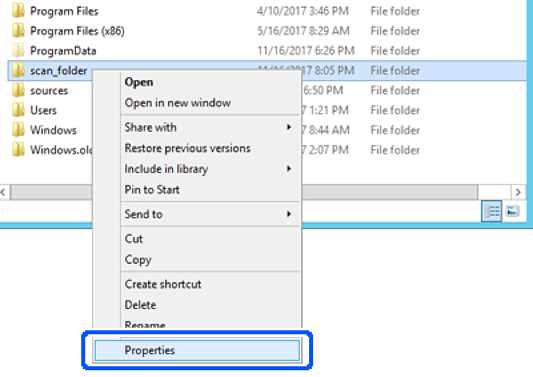
Чтобы создать общую папку, вам необходимо иметь два компьютера под управлением операционных систем Windows 7/8 и Windows в одной сети. Далее следуйте инструкциям:
- На компьютере, на котором вы хотите создать общую папку, откройте проводник.
- Щелкните правой кнопкой мыши на папке, в которой вы хотите создать общую папку.
- В появившемся контекстном меню выберите пункт «Свойства».
- Перейдите на вкладку «Общий доступ».
- Установите флажок «Разрешить сетевым пользователям изменять файлы в этой папке».
- Щелкните на кнопку «Общий доступ».
- Выберите вариант «Все сетевые пользователи» и нажмите на кнопку «Добавить».
- Установите необходимые разрешения для сетевых пользователей и нажмите на кнопку «Подтвердить».
Теперь папка будет доступна для общего использования с другими компьютерами в сети. Вы можете скопировать файлы в эту папку или открывать файлы с других компьютеров, используя сетевой доступ.
Обратите внимание, что для успешного совместного использования папок между разными версиями операционной системы Windows, необходимо убедиться, что на обоих компьютерах включен сетевой доступ и настроены права доступа.
Настройка общего доступа к папке
Для совместного использования папок между операционными системами Windows 7/8 и Windows 10 необходимо настроить общий доступ к папке.
Чтобы настроить общий доступ к папке, выполните следующие шаги:
Шаг 1: Найдите папку, которую вы хотите сделать общей, и щелкните на нее правой кнопкой мыши.
Шаг 2: В появившемся контекстном меню выберите «Свойства».
Шаг 3: Перейдите на вкладку «Общий доступ».
Шаг 4: На вкладке «Общий доступ» активируйте опцию «Общий доступ к этой папке».
Примечание: Если данная опция неактивна, вам необходимо пройти проверку разрешений на папку для текущего пользователя или войти в систему с учетной записью администратора.
Шаг 5: Выберите уровень доступа к папке для других пользователей: «Полный доступ», «Только чтение» или «Сохранять».
Шаг 6: Нажмите на кнопку «Применить», а затем на кнопку «ОК».
Теперь папка будет доступна для использования другими операционными системами Windows 7/8 и Windows 10.
Обратите внимание, что настройка общего доступа к папке может потребовать включения и настройки службы общего доступа к файлам и принтерам в вашей операционной системе. Убедитесь, что данная служба включена и настроена правильно.
Установка общей папки на другом компьютере
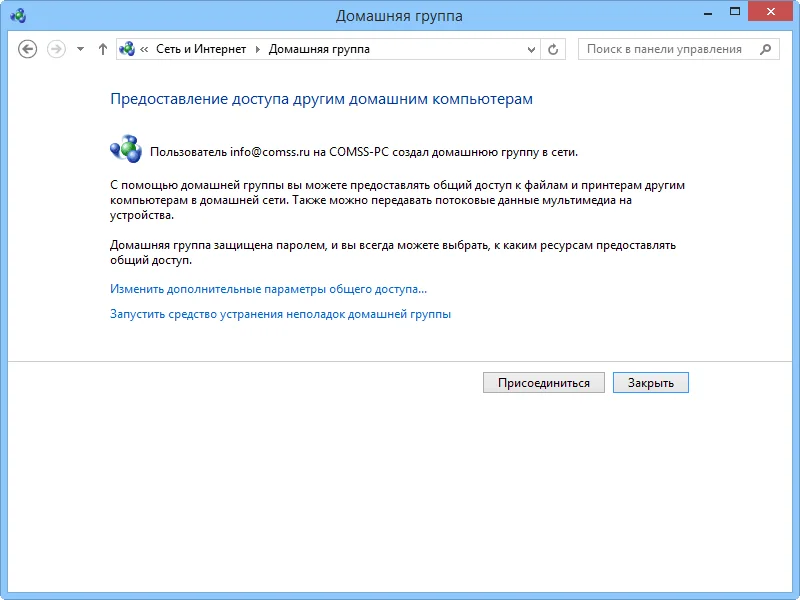
Если вам нужно настроить общую папку между Windows 7/8 и Windows, есть несколько шагов, которые нужно выполнить:
- Убедитесь, что на обоих компьютерах установлены и настроены сетевые соединения.
- На компьютере, на котором будет размещена общая папка, откройте Проводник и перейдите в нужное место для создания папки.
- Щелкните правой кнопкой мыши внутри этого места и выберите «Новый» > «Папка». Дайте папке осмысленное имя.
- Щелкните правой кнопкой мыши на созданной папке и выберите «Свойства».
- В открывшемся окне выберите вкладку «Общий доступ».
- Отметьте «Разрешить сетевой доступ к этой папке».
- Щелкните на кнопку «Разрешить» и закройте окно свойств.
- На другом компьютере откройте Проводник и перейдите в раздел «Сеть».
- Выберите компьютер, на котором размещена общая папка.
- Откройте папку и убедитесь, что у вас есть разрешение на доступ.
Теперь вы можете обмениваться файлами и папками между двумя компьютерами через общую папку.
Синхронизация папок между операционными системами
При использовании различных операционных систем, таких как Windows 7/8 и Windows 10, может возникнуть необходимость совместного использования одних и тех же папок на разных устройствах или компьютерах. Синхронизация папок между операционными системами позволяет удобно обмениваться данными и файлами без необходимости копирования или перемещения файлов вручную.
Для синхронизации папок между разными операционными системами можно использовать специальные программы или сервисы в облаке. Однако, самым простым и удобным способом является использование общей папки на удаленном сервере, которая будет доступна как на Windows 7/8, так и на Windows 10.
Для этого необходимо создать общую папку на сервере или на сетевом устройстве, таком как NAS (Network Attached Storage). Затем следует настроить сетевое подключение к этой папке на каждой операционной системе. При этом важно убедиться, что у каждой ОС установлены необходимые драйверы и компоненты для работы с сетевыми устройствами.
После настройки сетевого подключения к общей папке, пользователи смогут легко обмениваться данными и файлами между операционными системами. Любые изменения, внесенные в файлы или папки на одной операционной системе, автоматически отобразятся на другой. Таким образом, необходимость в ручной синхронизации или копировании файлов исключена.
Кроме того, синхронизация папок между операционными системами позволяет эффективно использовать пространство на диске и избежать дублирования файлов. Доступ к общей папке можно получить в любое время, независимо от операционной системы, что делает работу с файлами еще более удобной и эффективной.
Таким образом, синхронизация папок между операционными системами предоставляет удобное решение для обмена данными и файлами между различными компьютерами и устройствами. Она позволяет совместно использовать папки на разных операционных системах, делая работу с файлами более эффективной и удобной.
Выбор подходящей программы для синхронизации папок
При необходимости совместного использования папок между операционными системами Windows 7/8 и Windows 10, важно выбрать подходящую программу для синхронизации. Такая программа должна обеспечивать надежность, безопасность и простоту в использовании.
На рынке существует множество различных программ для синхронизации папок, но не все из них подходят для работы с разными операционными системами. Поэтому при выборе программы следует обратить внимание на следующие параметры:
| Параметр | Описание |
|---|---|
| Совместимость | Программа должна быть совместима с операционными системами Windows 7/8 и Windows 10. Проверьте, поддерживает ли выбранная программа обе этих системы и работает ли она корректно на каждой из них. |
| Функциональность | Программа должна предоставлять все необходимые функции для синхронизации, такие как автоматическое обнаружение изменений, сохранение старых версий файлов, возможность резервного копирования, настройка расписания синхронизации и т. д. |
| Безопасность | Проверьте, насколько надежна и безопасна выбранная программа. Ее функциональность должна включать возможность шифрования данных и защиту от несанкционированного доступа. |
| Удобство использования | Выбранная программа должна быть легкой в использовании и иметь понятный интуитивно понятный интерфейс. Она должна быть проста в установке и настройке. |
При выборе подходящей программы для синхронизации папок между Windows 7/8 и Windows 10 обратите внимание на эти параметры и оцените соответствие программы вашим требованиям. Такой подход поможет сэкономить время и избежать проблем с совместной работой папок и файлов на разных операционных системах.
Настройка синхронизации папок
Синхронизация папок позволяет автоматически обновлять содержимое папок на разных компьютерах или операционных системах. При внесении изменений в файлы или добавлении новых файлов в одну из синхронизируемых папок, эти изменения будут автоматически отображаться в другой папке.
Для настройки синхронизации папок между Windows 7/8 и Windows 10, следуйте указанным ниже шагам:
- Выберите папки для синхронизации: Выберите папки, которые вы хотите синхронизировать. Это могут быть папки на вашем компьютере или на внешних устройствах.
- Настройте синхронизацию: Откройте настройки синхронизации в операционной системе Windows 7/8 и выполните необходимые действия для добавления выбранных папок в список синхронизируемых папок.
- Настройте синхронизацию в Windows 10: Перейдите на компьютер или операционную систему Windows 10 и откройте настройки синхронизации. Добавьте выбранные папки в список синхронизируемых папок.
- Запустите процесс синхронизации: После настройки синхронизации папок на обоих операционных системах, запустите процесс синхронизации, чтобы обновить содержимое папок на обоих компьютерах.
Синхронизация папок между Windows 7/8 и Windows 10 может значительно облегчить работу с файлами и повысить производительность. Не забывайте, что для успешной синхронизации необходимо иметь доступ к интернету или настроить сеть для совместного использования папок.
Будьте внимательны при настройке синхронизации, чтобы избежать конфликтов файлов и потери данных. В случае возникновения проблем, обратитесь к подробной документации или получите помощь у специалистов.
Будьте внимательны и следуйте инструкциям, чтобы успешно настроить синхронизацию папок между Windows 7/8 и Windows 10!
Использование синхронизированных папок на другом компьютере
Совместное использование папок между различными компьютерами может быть полезным для организации работы и обеспечения доступа к файлам с любого устройства. Синхронизация папок на другом компьютере позволяет обмениваться файлами между устройствами и поддерживать их обновленными.
Чтобы использовать синхронизированные папки на другом компьютере, необходимо:
- Установить соответствующее приложение или программу для синхронизации файлов на обоих компьютерах.
- Зарегистрироваться или войти в учетную запись в приложении для синхронизации файлов.
- Выбрать папку для синхронизации на компьютере, который будет хранить файлы.
- Поделиться этой папкой с другим компьютером или пригласить другого пользователя для доступа к файлам.
- На другом компьютере также установить приложение или программу для синхронизации файлов и войти в учетную запись.
- Принять приглашение на доступ к папке, которую было поделено с другого компьютера.
- После успешного принятия приглашения папка будет синхронизирована на обоих компьютерах и доступна для совместного использования.
В результате, при изменении или добавлении файлов в синхронизированную папку на одном компьютере, эти изменения будут автоматически применены на другом компьютере. Это удобно для совместной работы, обмена файлами и доступа к актуальной версии файлов на разных компьютерах.
Однако, перед использованием синхронизированных папок на другом компьютере, важно учесть безопасность и конфиденциальность данных. Рекомендуется использовать надежные пароли и защищенные соединения, чтобы предотвратить несанкционированный доступ к файлам. Также, следует быть внимательным при совместном использовании папок с другими пользователями и ограничивать права доступа к конфиденциальным файлам.
Использование синхронизированных папок на другом компьютере может значительно упростить работу с файлами и обеспечить доступность данных с любого устройства. Нужно только установить соответствующее приложение или программу для синхронизации файлов, настроить синхронизацию и поделиться папкой с другими пользователями. Такая возможность особенно полезна для пользователей, которые часто совместно работают над проектами или нуждаются в доступе к файлам с разных компьютеров.
Общая работа с папками на разных операционных системах
Современная жизнь требует от нас использовать различные операционные системы на разных устройствах. Иногда нам необходимо работать с одними и теми же файлами и папками на разных операционных системах, таких как Windows и MacOS.
Для того чтобы облегчить общую работу с папками на разных операционных системах, существует несколько удобных подходов.
Первый подход — использование кросс-платформенных программ. Существует множество программ, которые работают на разных операционных системах и позволяют удобно и быстро синхронизировать папки между ними. Некоторые из них даже позволяют совместно работать с файлами и папками в режиме реального времени.
Второй подход — использование облачных хранилищ файлов. Благодаря облачным хранилищам, мы можем сохранять наши файлы и папки в интернете и иметь к ним доступ с любого устройства. Такие облачные хранилища, как Dropbox, Google Drive и OneDrive, позволяют быстро синхронизировать папки между разными операционными системами.
Третий подход — использование сетевого хранилища. Некоторые операционные системы поддерживают функцию общего доступа к папкам и файлам в локальной сети. Это позволяет совместно использовать папки между разными устройствами. Необходимо настроить сетевое хранилище на одном из устройств и разрешить доступ к нему с других устройств.
Все эти подходы позволяют нам легко обмениваться файлами и папками между разными операционными системами. Выбор подхода зависит от ваших предпочтений и возможностей.

